все о профессии от навыков до зарплаты — Work.ua
SMM-менеджер: все о профессии от навыков до зарплаты — Work.uaКем быть
SMM-менеджер — вовсе не тот, кто ставит хэштеги и эмодзи под селфи. Это специалист, который работает с аналитикой, бюджетом и рекламными инструментами ключевых соцсетей и мессенджеров.
Что делает SMM-менеджер
SMM-менеджер создает и оформляет корпоративные страницы в различных социальных сетях, разрабатывает стратегию их развития (как привлекать пользователей, каким будет контент, частота выхода постов), наполняет группу полезным контентом, который привлечет и заинтересует целевую аудиторию, создает и поддерживает общение на странице или группе, отвечает на вопросы и комментарии участников, удаляет спам, занимается продвижением корпоративной страницы (придумывает конкурсы и акции, отвечает за рекламу, которая должна привлечь новых участников).
А также этот специалист ведет и анализирует статистику продвижения, увеличение трафика и его конвертации.
SMM-менеджер обязан быть в курсе последних SMM-новостей, знать о трендовых SMM-продуктах, хорошо ориентироваться в современных передовых SMM-инструментах. Работа SMM-специалиста требует постоянного общения и пребывания онлайн.
Сколько получает SMM-менеджер
Уровень заработной платы SMM-менеджера зависит от уровня квалификации специалиста, масштаба проекта и широты функциональных обязанностей. На нашей диаграмме можно увидеть распределение зарплат, которые работодатели указывают в своих вакансиях на нашем сайте.
Вся Украина Киев Днепр Запорожье Львов Одесса Удаленно Харьков — Винница Луцк Полтава Ровно Тернополь Хмельницкий Черновцы
В среднем «SMM-менеджер» в Украине зарабатывает 16500 грн.
Какие навыки нужны SMM-менеджеру
- Конечно, SMM-щик должен любить социальные сети и активно ими пользоваться, быть в курсе последних SMM-новостей, знать о трендовых SMM-продуктах, хорошо ориентироваться в современных передовых SMM-инструментах.
- Но еще нужна грамотность. Кому же понравится читать посты крутого бренда с ошибками.
- Умение писать интересные тексты, привлекать подписчиков без накрутки и их прямой покупки.
- Умение настроить таргетированную рекламу, знать программы и сервисы, автоматизирующие и упрощающие постинг.
- Базовые знания Google Analytics и графических редакторов (VSCO, Snapseed, Lightroom).
- Кроме того, SMM-менеджер должен знать все возможности и специфику каждой социальной платформы (продвижение в Facebook, Instagram, Youtube и т.
 д.), обладает вспомогательными маркетинговыми инструментами.
д.), обладает вспомогательными маркетинговыми инструментами.
Преимущества и недостатки в работе SMM-менеджера
Как сами SMM-менеджеры оценивают свою профессию
По данным опроса Work.ua среди зарегистрированных соискателей с опытом работы SMM-менеджером.
Карьерный рост
4.0
Зарплата
2.5
Удовлетворенность профессией
4.5
Безопасность
4.5
Баланс между работой и жизнью
4.0
Насколько востребованы SMM-менеджеры
Эта профессия востребована и будет такой еще ровно столько, сколько просуществуют соцсети. Процент компаний, которые используют социальные сети для своего продвижения, растет каждый год. Именно поэтому востребованность квалифицированных SMM-специалистов увеличивается.
777
вакансий на сайте
Где учиться на SMM-менеджера
Чтобы стать SMM-менеджером в Украине, есть несколько вариантов обучения:
- Высшее образование — выбирать стоит вузы, в которых есть факультеты маркетинга, журналистики или филологии.

- Если вы хотите быстро выучиться на SMM-менеджера без получения высшего или среднего специального образования, можно закончить специализированные курсы SMM — это отличный вариант для тех, кто задумывается над изменением профессии или совершенствования своих навыков.
Еще больше информации про курсы и учебные заведения.
25 октября, среда
Другие профессии
Сомелье — человек, который разбирается в вине: проводит дегустации, знает все об истории напитка, как производится любой сорт и с какой едой сочетается напиток.
Стоматолог — это врач, который занимается лечением зубов, челюсти, мягких тканей и других органов полости рта.
Установка менеджера лицензий—ArcMap | Документация
- Требования для менеджера лицензий
- Как установить менеджер лицензий
Менеджер лицензий позволяет устанавливать ArcGIS Desktop на то количество машин, которое вам необходимо. Число приобретенных лицензий определяет число пользователей, которые могут запускать программные продукты одновременно. Вы можете приобрести лицензии Desktop Advanced, Desktop Standard и Desktop Basic.
Число приобретенных лицензий определяет число пользователей, которые могут запускать программные продукты одновременно. Вы можете приобрести лицензии Desktop Advanced, Desktop Standard и Desktop Basic.
Менеджер лицензий может быть установлен на той машине, где будет запускаться версия ArcGIS с плавающей лицензией, или на отдельной машине, где будет установлен только Менеджер лицензий. После процесса установки потребуется указать этот действующий менеджер лицензий для других установленных продуктов ArcGIS.
Чтобы установить и авторизовать менеджер лицензий, необходимо использовать информацию об авторизации, которую вы получили по электронной почте от клиентской службы Esri после приобретения программных продуктов.
Требования для менеджера лицензий
License Manager обменивается сообщениями через TCP/IP, который должен быть установлен и правильно работать на любом сервере лицензий Windows. Протокол TCP/IP требует установки на вашей рабочей станции Windows или сетевой карты со всеми его драйверами или адаптера Microsoft Loopback Adapter.
Примечание:
- Если у вас установлен менеджер лицензий, отличающийся от License Manager 2021.1, для доступа необходимо установить ArcGIS License Manager для установки продуктов ArcGIS 10.x
- ArcGIS License Manager поддерживает все версии ArcGIS Desktop 10.x и 9.x.
- Если вы устанавливаете ArcGIS License Manager на Linux, у вас должна быть создана папка /usr/local/share/macrovision/storage/FLEXnet, и установлены права доступа на 777.
Как установить менеджер лицензий
Пакет установки ArcGIS License Manager обнаруживает и обновляет уже имеющуюся на компьютере версию ArcGIS License Manager до текущей.
Более подробно об установке, использовании или проблемах с менеджером лицензий см. руководство License Manager, lmrefguide.htm, находящийся в папке Documentation диска ArcGIS Desktop.
Для установки только менеджера лицензий, выполните следующие шаги:
Примечание:
Следующие шаги относятся к обновленному сайту My Esri, запуск которого запланирован на середину 2022 года.
- Войдите на компьютер как пользователь с правами администратора.
- Закройте все приложения на вашем компьютере.
- Войдите в My Esri.
- Щелкните Загрузки и выберите ArcGIS Desktop (ArcMap).
Примечание:
Если вкладка Загрузки не появляется в My Esri, щелкните кнопку Запросить доступ и запросите разрешение на загрузку ПО. Запрос будет обработан Службой клиентского сервиса Esri.
- Если появится сообщение Принять условия и положения, установите флажок Я прочитал и принимаю условия и положения Основного соглашения и нажмите Принять.
- В строке для версии ArcGIS License Manager, которую вы хотите загрузить —Windows или Linux — щелкните Загрузить.
- После завершения загрузки откройте файл .exe и запустите программу установки.
- Следуйте инструкциям на экране. ArcGIS License Manager дает вам возможность выбрать, куда именно установить менеджер лицензий. В Windows, местоположение установки по умолчанию для C:\Program Files\ArcGIS\LicenseManager.
 В Linux, местоположение установки по умолчанию для $HOME/arcgis/licensemanager.
В Linux, местоположение установки по умолчанию для $HOME/arcgis/licensemanager. - После того как вы закончили установку менеджера лицензий, вы можете использовать ArcGIS License Server Administrator для авторизации лицензий для данного менеджера лицензий.
- Щелкните Aвторизация в таблице содержания и затем щелкните кнопку Начать авторизацию, чтобы запустить Мастер авторизации программного обеспечения.
- Следуя инструкциям в диалоговом окне, завершите процесс авторизации.
- Щелкните Готово, чтобы закрыть мастер авторизации и вернуться в License Server Administrator.
После того как вы закончили установку менеджера лицензий, вы можете предоставить информацию о менеджере лицензий для пользователей, устанавливающих ArcGIS Desktop. Они смогут перейти к данному сетевому менеджеру лицензий после того, как у них будет запрошена машина с менеджером лицензий после установки ArcGIS Desktop.
Для получения дополнительной информации об использовании или устранении неисправностей менеджера лицензий, см. руководство License Manager, lmrefguide.htm, находящееся в папке Documentation на диске с ArcGIS Desktop. После установки менеджера лицензий это руководство можно открыть, щелкнув Пуск > Программы > ArcGIS > License Manager > License Manager Reference Guide или найти его в папке установки C:\Program Files\ArcGIS\Licensemanager\Documentation\lmrefguide.htm. Для компьютеров с Linux, руководство License Manager Reference Guide можно найти в $HOME/arcgis/licensemanager/documentation/lmrefguide.htm.
руководство License Manager, lmrefguide.htm, находящееся в папке Documentation на диске с ArcGIS Desktop. После установки менеджера лицензий это руководство можно открыть, щелкнув Пуск > Программы > ArcGIS > License Manager > License Manager Reference Guide или найти его в папке установки C:\Program Files\ArcGIS\Licensemanager\Documentation\lmrefguide.htm. Для компьютеров с Linux, руководство License Manager Reference Guide можно найти в $HOME/arcgis/licensemanager/documentation/lmrefguide.htm.
Диспетчер задач — посмотрите, замедляют ли вкладки или расширения Firefox
Обновить Firefox
- Как это работает?
- Скачать свежую копию
Диспетчер задач Firefox позволяет вам видеть, какие вкладки или расширения, будь то вкладки, расширения или другие процессы, используют много памяти или энергии, воздействуют на ресурсы ЦП. Эта функция может быть полезна при диагностике высокой загрузки ЦП или памяти в Firefox.
Эта функция может быть полезна при диагностике высокой загрузки ЦП или памяти в Firefox.
Чтобы открыть Диспетчер задач, нажмите кнопку меню , щелкните Дополнительные инструменты и выберите в меню Диспетчер задач. Страница about:processes откроется в новой вкладке.
Совет: Вы также можете ввести about:processes в адресную строку или использовать сочетание клавиш Shift + Esc, чтобы открыть эту страницу.
Информация отображается в нескольких столбцах:
- Имя : Список текущих процессов, запущенных Firefox, и идентификационные номера, которые идентифицируют каждый процесс. Для получения технической информации о типах процессов см. документацию «Модель процесса — Firefox Source Docs».
- Память : Приблизительная оценка того, сколько компьютерной памяти использует каждый процесс.
- ЦП : приблизительная оценка того, сколько вычислительной мощности вашего компьютера использует каждый процесс.

- Значок шестеренки : позволяет получить доступ к дополнительным параметрам процесса, например к закрытию вкладки.
Запись процесса Extensions показывает использование памяти и ЦП для всех расширений, поскольку все расширения совместно используют один процесс содержимого. Чтобы просмотреть информацию об отдельных надстройках, введите
Информация отображается в нескольких столбцах:
- Имя отображает названия вкладок и расширений, запущенных в настоящий момент в Firefox.
- Тип указывает, является ли указанный элемент вкладкой или надстройкой. (Некоторые вкладки имеют дополнительные подзадачи, которые могут включать субфреймы, трекеры или сервис-воркеры, связанные с вкладкой).
- Energy Impact показывает вычислительную мощность, используемую ЦП. Задачи с более высоким энергопотреблением быстрее разряжают аккумулятор и могут снизить производительность вашей системы.

- Память показывает объем оперативной памяти, который данная задача использует в настоящее время в вашей системе.
Чтобы открыть Диспетчер задач, нажмите кнопку меню , щелкните Дополнительные инструменты и щелкните Диспетчер задач. Страница Task Manager about:performance откроется в новой вкладке.
Совет: Вы также можете ввести about:performance в адресную строку, чтобы открыть Диспетчер задач.
Содержание
- 1 Использование диспетчера задач
- 1.1 Просмотр подзадач
- 1.2 Выполнение действий
Диспетчер задач может отображать полезную информацию о вкладках и расширениях, активно работающих в Firefox. Эта информация отображается в нескольких столбцах:
- Имя отображает названия вкладок и расширений, запущенных в данный момент в Firefox. Идентификаторы расширений также будут включены в этот столбец.

- Тип указывает, является ли указанный элемент вкладкой или надстройкой.
- Energy Impact показывает вычислительную мощность, используемую ЦП. Задачи с более высоким энергопотреблением быстрее разряжают аккумулятор и могут снизить производительность вашей системы.
- Память показывает объем оперативной памяти, который данная задача использует в настоящее время в вашей системе.
Просмотр подзадач
Некоторые вкладки имеют дополнительные подзадачи, которые можно просмотреть в Диспетчере задач Firefox. Это могут быть субфреймы, трекеры или сервис-воркеры, связанные с вкладкой.
Чтобы просмотреть подзадачи, выберите стрелку вправо слева от названия задачи. Вы можете снова скрыть подзадачи, выбрав стрелку вниз слева от названия основной задачи.
Выполнение действий
При наведении курсора на элемент в диспетчере задач отображаются дополнительные сведения о производительности этой вкладки или расширения. Кнопка действия также появится справа от задачи.
Кнопка действия также появится справа от задачи.
Кнопка действия может выполнять следующие действия:
- Задачи на вкладке: Закройте соответствующую вкладку.
- В задаче надстройки: Открыть страницу надстройки в новой вкладке.
Примечание: Действия над подзадачами выполнять нельзя.
Поделиться этой статьей: https://mzl.la/3zFKujy
Эти замечательные люди помогли написать эту статью:
AliceWyman, Chris Ilias, Underpass, TyDraniu, Mozinet, Wesley Branton, Lan, Joni, Artist, bingchuanjuzi, Fabi
Волонтер
Развивайтесь и делитесь своим опытом с другими. Отвечайте на вопросы и улучшайте нашу базу знаний.
Узнать больше
ОбзорAzure Resource Manager — Azure Resource Manager
Редактировать
Твиттер LinkedIn Фейсбук Электронная почта
- Статья
- 7 минут на чтение
Azure Resource Manager — это служба развертывания и управления для Azure. Он предоставляет уровень управления, который позволяет создавать, обновлять и удалять ресурсы в вашей учетной записи Azure. Вы используете функции управления, такие как контроль доступа, блокировки и теги, для защиты и организации ваших ресурсов после развертывания.
Дополнительные сведения о шаблонах Azure Resource Manager (шаблоны ARM) см. в обзоре шаблонов ARM. Чтобы узнать больше о бицепсе, см. обзор бицепса.
Уровень согласованного управления
Когда вы отправляете запрос через любой из API, инструментов или SDK Azure, Resource Manager получает запрос. Он аутентифицирует и авторизует запрос, прежде чем перенаправить его в соответствующую службу Azure. Поскольку все запросы обрабатываются через один и тот же API, вы видите согласованные результаты и возможности во всех различных инструментах.
На следующем изображении показана роль Azure Resource Manager в обработке запросов Azure.
Все возможности, доступные на портале, также доступны через PowerShell, Azure CLI, REST API и клиентские пакеты SDK. Функциональность, первоначально выпущенная через API, будет представлена на портале в течение 180 дней с момента первоначального выпуска.
Важно
Azure Resource Manager будет поддерживать только безопасность транспортного уровня (TLS) 1.2 или более позднюю к осени 2023 года. Дополнительные сведения см. в разделе Миграция на TLS 1.2 для Azure Resource Manager.
Терминология
Если вы не знакомы с Azure Resource Manager, некоторые термины могут быть вам незнакомы.
- ресурс — управляемый элемент, доступный через Azure. Примерами ресурсов являются виртуальные машины, учетные записи хранения, веб-приложения, базы данных и виртуальные сети. Группы ресурсов, подписки, группы управления и теги также являются примерами ресурсов.
- группа ресурсов — контейнер, содержащий связанные ресурсы для решения Azure.
 Группа ресурсов включает те ресурсы, которыми вы хотите управлять как группой. Вы решаете, какие ресурсы принадлежат к группе ресурсов, исходя из того, что наиболее целесообразно для вашей организации. См. Группы ресурсов.
Группа ресурсов включает те ресурсы, которыми вы хотите управлять как группой. Вы решаете, какие ресурсы принадлежат к группе ресурсов, исходя из того, что наиболее целесообразно для вашей организации. См. Группы ресурсов. - поставщик ресурсов — служба, предоставляющая ресурсы Azure. Например, общий поставщик ресурсов —
Microsoft.Compute, который предоставляет ресурс виртуальной машины.Microsoft.Storage— еще один распространенный поставщик ресурсов. См. Поставщики и типы ресурсов. - декларативный синтаксис — синтаксис, позволяющий заявить «Вот что я собираюсь создать» без необходимости писать последовательность программных команд для его создания. Шаблоны ARM и файлы Bicep являются примерами декларативного синтаксиса. В этих файлах вы определяете свойства инфраструктуры для развертывания в Azure.
- Шаблон ARM — файл нотации объектов JavaScript (JSON), который определяет один или несколько ресурсов для развертывания в группе ресурсов, подписке, группе управления или арендаторе.
 Шаблон можно использовать для последовательного и многократного развертывания ресурсов. См. раздел Обзор развертывания шаблона.
Шаблон можно использовать для последовательного и многократного развертывания ресурсов. См. раздел Обзор развертывания шаблона. - Файл Bicep — файл для декларативного развертывания ресурсов Azure. Bicep — это язык, разработанный для обеспечения наилучших возможностей разработки инфраструктуры как кодовых решений в Azure. См. обзор бицепса.
Дополнительные определения терминологии Azure см. в разделе Основные понятия Azure.
Преимущества использования Resource Manager
С помощью Resource Manager вы можете:
Управлять своей инфраструктурой с помощью декларативных шаблонов, а не сценариев.
Развертывайте, управляйте и отслеживайте все ресурсы вашего решения как группу, а не управляйте этими ресурсами по отдельности.
Повторно разверните свое решение на протяжении всего жизненного цикла разработки и будьте уверены, что ваши ресурсы развернуты в согласованном состоянии.

Определите зависимости между ресурсами, чтобы они развертывались в правильном порядке.
Примените управление доступом ко всем службам, поскольку управление доступом на основе ролей Azure (Azure RBAC) изначально интегрировано в платформу управления.
Применение тегов к ресурсам для логической организации всех ресурсов в вашей подписке.
Уточните выставление счетов вашей организации, просмотрев стоимость группы ресурсов, использующих один и тот же тег.
Понимание области действия
Azure предоставляет четыре уровня области действия: группы управления, подписки, группы ресурсов и ресурсы. На следующем изображении показан пример этих слоев.
Параметры управления применяются на любом из этих уровней области действия. Выбранный уровень определяет, насколько широко применяется настройка. Более низкие уровни наследуют настройки от более высоких уровней. Например, когда вы применяете политику к подписке, она применяется ко всем группам ресурсов и ресурсам в вашей подписке. Когда вы применяете политику к группе ресурсов, эта политика применяется к группе ресурсов и ко всем ее ресурсам. Однако у другой группы ресурсов нет такого назначения политики.
Когда вы применяете политику к группе ресурсов, эта политика применяется к группе ресурсов и ко всем ее ресурсам. Однако у другой группы ресурсов нет такого назначения политики.
Сведения об управлении удостоверениями и доступом см. в Azure Active Directory.
Вы можете развертывать шаблоны для арендаторов, групп управления, подписок или групп ресурсов.
Группы ресурсов
При определении группы ресурсов следует учитывать несколько важных факторов:
Все ресурсы в группе ресурсов должны иметь один и тот же жизненный цикл. Вы развертываете, обновляете и удаляете их вместе. Если один ресурс, например сервер, должен существовать в другом цикле развертывания, он должен находиться в другой группе ресурсов.
Каждый ресурс может существовать только в одной группе ресурсов.
Вы можете добавить или удалить ресурс из группы ресурсов в любое время.
Вы можете переместить ресурс из одной группы ресурсов в другую группу.
 Дополнительные сведения см. в статье Перемещение ресурсов в новую группу ресурсов или подписку.
Дополнительные сведения см. в статье Перемещение ресурсов в новую группу ресурсов или подписку.Ресурсы в группе ресурсов могут находиться в регионах, отличных от региона группы ресурсов.
При создании группы ресурсов необходимо указать расположение для этой группы ресурсов.
У вас может возникнуть вопрос: «Зачем группе ресурсов нужно расположение? И если ресурсы могут иметь разные расположения, чем группа ресурсов, то почему расположение группы ресурсов вообще имеет значение?»
Группа ресурсов хранит метаданные о ресурсах. Когда вы указываете расположение для группы ресурсов, вы указываете, где хранятся эти метаданные. Из соображений соответствия вам может потребоваться убедиться, что ваши данные хранятся в определенном регионе.
Чтобы обеспечить согласованность состояния группы ресурсов, все операции уровня управления направляются через расположение группы ресурсов. При выборе местоположения группы ресурсов мы рекомендуем вам выбрать местоположение, близкое к месту, где происходят ваши операции управления.
 Как правило, это местоположение находится ближе всего к вашему текущему местоположению. Это требование маршрутизации применяется только к операциям плоскости управления для группы ресурсов. Это не влияет на запросы, отправляемые вашим приложениям.
Как правило, это местоположение находится ближе всего к вашему текущему местоположению. Это требование маршрутизации применяется только к операциям плоскости управления для группы ресурсов. Это не влияет на запросы, отправляемые вашим приложениям.Если регион группы ресурсов временно недоступен, вы не можете обновить ресурсы в группе ресурсов, поскольку метаданные недоступны. Ресурсы в других регионах по-прежнему будут функционировать должным образом, но вы не сможете их обновить. Это условие не применяется к глобальным ресурсам, таким как сеть доставки содержимого Azure, Azure DNS, частные зоны Azure DNS, диспетчер трафика Azure и передняя дверца Azure.
Дополнительные сведения о создании надежных приложений см. в статье Разработка надежных приложений Azure.
Группа ресурсов может использоваться для управления доступом для административных действий. Для управления группой ресурсов вы можете назначить политики Azure, роли Azure или блокировки ресурсов.

Вы можете применять теги к группе ресурсов. Ресурсы в группе ресурсов не наследуют эти теги.
Ресурс может подключаться к ресурсам в других группах ресурсов. Этот сценарий распространен, когда два ресурса связаны, но не используют один и тот же жизненный цикл. Например, у вас может быть веб-приложение, которое подключается к базе данных в другой группе ресурсов.
При удалении группы ресурсов все ресурсы в группе ресурсов также удаляются. Сведения о том, как Azure Resource Manager организует эти удаления, см. в разделе Группа ресурсов Azure Resource Manager и удаление ресурсов.
В каждой группе ресурсов можно развернуть до 800 экземпляров одного типа ресурсов. На некоторые типы ресурсов не распространяется ограничение в 800 экземпляров. Дополнительные сведения см. в разделе ограничения группы ресурсов.
Некоторые ресурсы могут существовать вне группы ресурсов. Эти ресурсы развертываются в подписке, группе управления или арендаторе.
 В этих областях поддерживаются только определенные типы ресурсов.
В этих областях поддерживаются только определенные типы ресурсов.Для создания группы ресурсов можно использовать портал, PowerShell, Azure CLI или шаблон ARM.
Отказоустойчивость Azure Resource Manager
Служба Azure Resource Manager предназначена для отказоустойчивости и постоянной доступности. Операции Resource Manager и плоскости управления (запросы, отправленные на management.azure.com ) в REST API:
Распределены по регионам. Хотя Azure Resource Manager распределен по регионам, некоторые службы являются региональными. Это различие означает, что хотя первоначальная обработка операции уровня управления устойчива, запрос может быть подвержен региональным сбоям при пересылке в службу.
Распространяется по зонам доступности (и регионам) в местоположениях с несколькими зонами доступности.
Не зависит от единого логического центра обработки данных.
Никогда не демонтировался для технического обслуживания.


 д.), обладает вспомогательными маркетинговыми инструментами.
д.), обладает вспомогательными маркетинговыми инструментами.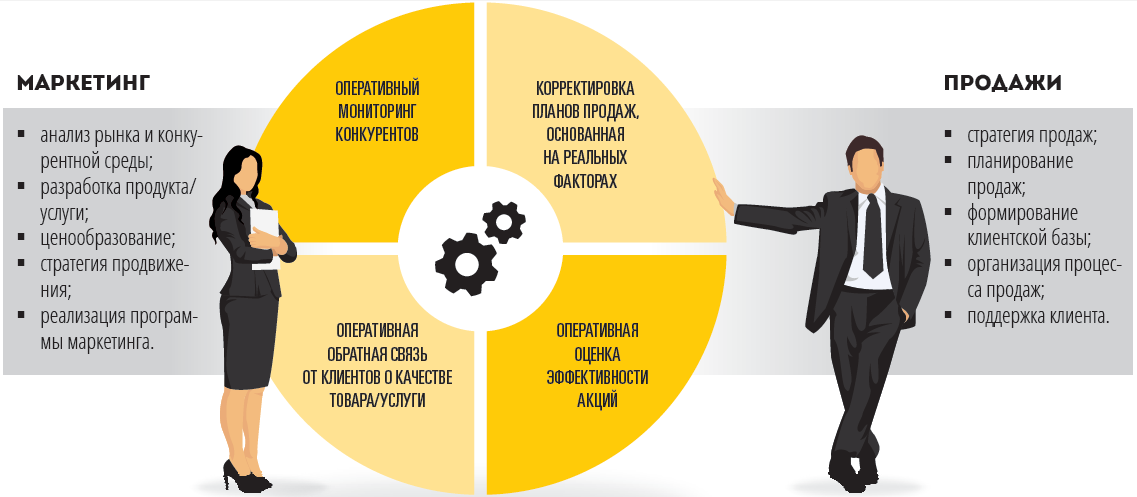
 В Linux, местоположение установки по умолчанию для $HOME/arcgis/licensemanager.
В Linux, местоположение установки по умолчанию для $HOME/arcgis/licensemanager.


 Группа ресурсов включает те ресурсы, которыми вы хотите управлять как группой. Вы решаете, какие ресурсы принадлежат к группе ресурсов, исходя из того, что наиболее целесообразно для вашей организации. См. Группы ресурсов.
Группа ресурсов включает те ресурсы, которыми вы хотите управлять как группой. Вы решаете, какие ресурсы принадлежат к группе ресурсов, исходя из того, что наиболее целесообразно для вашей организации. См. Группы ресурсов. Шаблон можно использовать для последовательного и многократного развертывания ресурсов. См. раздел Обзор развертывания шаблона.
Шаблон можно использовать для последовательного и многократного развертывания ресурсов. См. раздел Обзор развертывания шаблона.
 Дополнительные сведения см. в статье Перемещение ресурсов в новую группу ресурсов или подписку.
Дополнительные сведения см. в статье Перемещение ресурсов в новую группу ресурсов или подписку. Как правило, это местоположение находится ближе всего к вашему текущему местоположению. Это требование маршрутизации применяется только к операциям плоскости управления для группы ресурсов. Это не влияет на запросы, отправляемые вашим приложениям.
Как правило, это местоположение находится ближе всего к вашему текущему местоположению. Это требование маршрутизации применяется только к операциям плоскости управления для группы ресурсов. Это не влияет на запросы, отправляемые вашим приложениям.
 В этих областях поддерживаются только определенные типы ресурсов.
В этих областях поддерживаются только определенные типы ресурсов.